win7输入法是大部分使用电脑都要使用的功能,对于国人来说使用输入法才能够打字,因此这里就针对某些用户遇到的win7输入法不见了怎么调出来的问题带来了相关的解答,用户们如果再遇到此问题,可以尝试下面的win7输入法不见了怎么调出来方法介绍的相关方法,通过这个方式就能够调出输入法来了。
win7输入法不见了怎么调出来
1、首先,检查一下电脑桌面的右下角任务栏上面是否有输入法的图标;
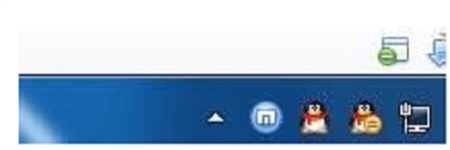
2、尝试使用“Ctrl+Shitft”组合键,是否能将输入法调出来,如果不行,可以使用“Ctrl+空格键”组合键来测试,这个组合键是中英文切换,选择:工具栏-->语言栏选中语言栏;
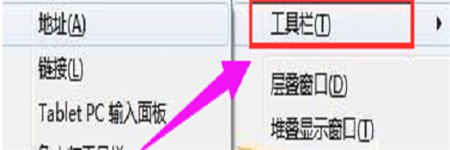
3、“控制面板”——>“时钟、语言和区域”——>“更改键盘或其他输入法”——>“键盘和语言”——>“键盘和语言”——>“更改键盘”——>“语言栏”——>“停靠于任务栏”依次点击,将输入法图标调出来即可。
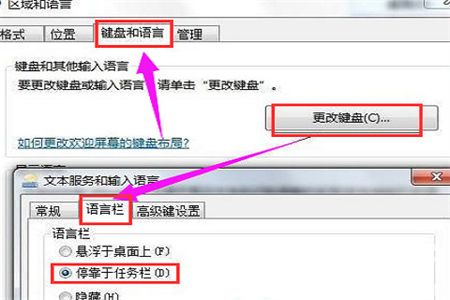
以上就是win7输入法不见了怎么调出来的操作步骤,如果你也经常遇到这种情况可以来这里了解下,希望对大家有帮助。

大小:12.1M

大小:26.5M

大小:35.23M

大小:76.4M
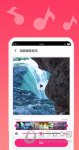
大小:14.8M